Đôi khi bạn có thể thấy dấu chấm than bên cạnh tên một bài hát trong iTunes. Khi bạn cố gắng phát bài hát đó, iTunes sẽ thông báo lỗi "the original file could not be found". Bạn có đang gặp phải lỗi này không và bạn xử lý lỗi này như thế nào?
Nguyên nhân gây ra lỗi “the Original File Could Not Be Found”
Dấu chấm than xuất hiện bên cạnh bài hát khi iTunes không biết nơi tìm tệp MP3 hoặc AAC cho bài hát đó. Điều này xảy ra vì chương trình iTunes không thực sự lưu trữ nhạc. Thay vào đó, nó giống như một thư viện lớn biết được chính xác mỗi file nhạc được lưu trữ ở đâu trên ổ cứng. Khi bạn bấm đúp để phát một bài hát, iTunes sẽ chuyển đến ổ đĩa cứng, nơi nó sẽ tìm thấy tập tin đó.
Tuy nhiên, nếu file nhạc không nằm ở nơi iTunes mong đợi, chương trình không thể phát bài hát và sẽ báo lỗi.
Nguyên nhân phổ biến nhất của lỗi này là khi di chuyển file từ vị trí ban đầu ra ngoài thư mục iTunes Music, xóa tệp hoặc di chuyển toàn bộ thư viện. Những vấn đề này cũng có thể phát sinh do các chương trình khác di chuyển các file mà không thông báo cho người dùng.
Cách khắc phục lỗi này với một hoặc hai bài hát
Bây giờ bạn đã biết nguyên nhân gây ra lỗi, vậy làm cách nào để sửa lỗi này? Làm theo các bước sau để khắc phục nhanh nếu thấy lỗi chỉ xuất hiện trên một hoặc hai bài hát:
- Nhấp đúp vào tên bài hát có dấu chấm than bên cạnh
- iTunes hiển thị lỗi "the original file could not be found". Trong cửa sổ bật lên đó, nhấp vào Locate.
- Browse ổ đĩa cứng của máy tính cho đến khi bạn tìm được vị trí bài hát.
- Nhấp đúp vào bài hát (hoặc nhấp vào nút Open).
- Một cửa sổ khác sẽ bật lên gợi ý người dùng tìm các file bị thiếu khác. Nhấp vào Find Files.
- iTunes sẽ tìm thêm các file khác hoặc thông báo rằng nó không thể tìm thêm bất cứ file nào. Hãy nhấp vào nút tiếp tục.
- Thử phát lại bài hát. Nếu bài hát được phát, dấu chấm than sẽ biến mất.
Kỹ thuật này không di chuyển vị trí của file nhạc mà chỉ cập nhật vị trí của file nhạc đó mà thôi.
Cách khắc phục lỗi này với nhiều bài hát
Nếu dấu chấm than xuất hiện bên cạnh nhiều bài hát, việc cập nhật vị trí cho từng bài hát riêng lẻ sẽ mất rất nhiều thời gian. Trong trường hợp này, vấn đề thường được giải quyết bằng cách hợp nhất thư viện iTunes.
Tính năng này của iTunes quét ổ cứng để tìm các file nhạc và sau đó tự động di chuyển chúng đến vị trí chính xác trong thư mục iTunes Music.
Để sử dụng chức năng này, hãy làm theo các hướng dẫn sau:
- Mở iTunes
- Nhấp vào menu File
- Nhấp vào Library
- Nhấp vào Organize Library
- Trong cửa sổ bật lên, nhấp vào Consolidate files
- Nhấp vào OK.
iTunes sau đó quét toàn bộ ổ cứng để tìm các tệp bị thiếu, tạo bản sao của chúng và di chuyển các bản sao đó đến vị trí chính xác trong thư mục iTunes Music. Tuy nhiên, việc sao chép file trên iTunes sẽ làm cho mỗi bài hát có đến hai bản sao và dĩ nhiên sẽ chiếm gấp đôi dung lượng bộ nhớ. Với một số người thì điều này không sao. Nếu không thích việc có đến 2 bản sao cho cùng một file thì chỉ cần xóa các file ban đầu là xong.
Nếu thư viện iTunes của bạn nằm ở ổ cứng ngoài thì sao?
Nếu toàn bộ thư viện iTunes được chạy từ một ổ đĩa cứng bên ngoài, liên kết giữa các bài hát và iTunes có thể bị mất theo thời gian, đặc biệt là sau khi ổ đĩa cứng được rút phích cắm. Trong trường hợp đó, bạn sẽ nhận được dấu chấm than lỗi với cùng một lý do như trên (iTunes không biết vị trí của các file), nhưng cách chữa lỗi này sẽ hơi khác một chút.
Để thiết lập lại liên kết giữa iTunes và thư viện của bạn:
- Nhấp vào menu iTunes trên máy Mac hoặc menu Edit trên PC
- Nhấp vào Preferences
- Nhấp vào tab Advanced
- Nhấp vào nút Change trong phần iTunes Media folder location
- Duyệt qua máy tính của bạn và định vị ổ cứng bên ngoài của bạn
- Duyệt qua để xác định thư mục iTunes Media của bạn và chọn nó
- Nhấp đúp vào nó hoặc nhấp vào Open.
- Nhấn OK trong cửa sổ Preferences.
Khi thực hiện xong, chương trình iTunes sẽ biết nơi tìm lại file nhạc và bạn có thể nghe nhạc như bình thường.
Làm thế nào để ngăn chặn lỗi “The Original File Could Not Be Found Error” trong tương lai?
Bạn có muốn ngăn sự cố này xảy ra không? Bạn hoàn toàn có thể làm điều này bằng cách thay đổi một thiết lập trong iTunes. Đây là những bước tiến hành:
- Mở iTunes
- Nhấp vào menu iTunes trên máy Mac hoặc menu Edit trên PC.
- Nhấp vào Preferences
- Trong cửa sổ bật lên, nhấp vào tab Advanced
- Chọn Keep iTunes Media folder organized
- Nhấp vào OK.
Với việc kích hoạt cài đặt này, mỗi lần bạn thêm bài hát mới vào iTunes, thì bài hát đó sẽ tự động được thêm vào đúng vị trí trong thư mục iTunes Music của bạn, bất kể file này được đặt ở đâu trước đó.
Điều này sẽ không khắc phục bất kỳ bài hát nào có lỗi “the original file could not be found”, nhưng sẽ ngăn lỗi này tiếp tục xảy ra trong tương lai.
Xem thêm:
 Công nghệ
Công nghệ  AI
AI  Windows
Windows  iPhone
iPhone  Android
Android  Học IT
Học IT  Download
Download  Tiện ích
Tiện ích  Khoa học
Khoa học  Game
Game  Làng CN
Làng CN  Ứng dụng
Ứng dụng 




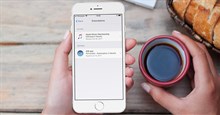

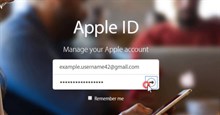










 Linux
Linux  Đồng hồ thông minh
Đồng hồ thông minh  macOS
macOS  Chụp ảnh - Quay phim
Chụp ảnh - Quay phim  Thủ thuật SEO
Thủ thuật SEO  Phần cứng
Phần cứng  Kiến thức cơ bản
Kiến thức cơ bản  Lập trình
Lập trình  Dịch vụ công trực tuyến
Dịch vụ công trực tuyến  Dịch vụ nhà mạng
Dịch vụ nhà mạng  Quiz công nghệ
Quiz công nghệ  Microsoft Word 2016
Microsoft Word 2016  Microsoft Word 2013
Microsoft Word 2013  Microsoft Word 2007
Microsoft Word 2007  Microsoft Excel 2019
Microsoft Excel 2019  Microsoft Excel 2016
Microsoft Excel 2016  Microsoft PowerPoint 2019
Microsoft PowerPoint 2019  Google Sheets
Google Sheets  Học Photoshop
Học Photoshop  Lập trình Scratch
Lập trình Scratch  Bootstrap
Bootstrap  Năng suất
Năng suất  Game - Trò chơi
Game - Trò chơi  Hệ thống
Hệ thống  Thiết kế & Đồ họa
Thiết kế & Đồ họa  Internet
Internet  Bảo mật, Antivirus
Bảo mật, Antivirus  Doanh nghiệp
Doanh nghiệp  Ảnh & Video
Ảnh & Video  Giải trí & Âm nhạc
Giải trí & Âm nhạc  Mạng xã hội
Mạng xã hội  Lập trình
Lập trình  Giáo dục - Học tập
Giáo dục - Học tập  Lối sống
Lối sống  Tài chính & Mua sắm
Tài chính & Mua sắm  AI Trí tuệ nhân tạo
AI Trí tuệ nhân tạo  ChatGPT
ChatGPT  Gemini
Gemini  Điện máy
Điện máy  Tivi
Tivi  Tủ lạnh
Tủ lạnh  Điều hòa
Điều hòa  Máy giặt
Máy giặt  Cuộc sống
Cuộc sống  TOP
TOP  Kỹ năng
Kỹ năng  Món ngon mỗi ngày
Món ngon mỗi ngày  Nuôi dạy con
Nuôi dạy con  Mẹo vặt
Mẹo vặt  Phim ảnh, Truyện
Phim ảnh, Truyện  Làm đẹp
Làm đẹp  DIY - Handmade
DIY - Handmade  Du lịch
Du lịch  Quà tặng
Quà tặng  Giải trí
Giải trí  Là gì?
Là gì?  Nhà đẹp
Nhà đẹp  Giáng sinh - Noel
Giáng sinh - Noel  Hướng dẫn
Hướng dẫn  Ô tô, Xe máy
Ô tô, Xe máy  Tấn công mạng
Tấn công mạng  Chuyện công nghệ
Chuyện công nghệ  Công nghệ mới
Công nghệ mới  Trí tuệ Thiên tài
Trí tuệ Thiên tài